คู่มือนี้มีคำแนะนำทีละขั้นตอนเกี่ยวกับวิธีการสตรีมแบบสดบน YouTube อย่างที่คุณทราบ วันนี้ผู้ใช้หลายล้านคนทั่วโลกใช้ YouTube เพื่อดูและแบ่งปันวิดีโอในหัวข้อที่อาจสนใจ วิดีโอเหล่านี้บางรายการถูกจัดประเภทเป็นวิดีโอสตรีมมิงแบบสด ซึ่งสตรีมแบบเรียลไทม์โดยผู้ใช้ YouTube จากช่องของพวกเขา
สตรีมมิงแบบสดของ YouTube เป็นวิธีที่ดีที่สุดวิธีหนึ่งในการดึงดูดผู้ชมผ่านการถ่ายทอดสดหรือสตรีมวิดีโอที่บันทึกไว้ ตัวอย่างเช่น ผู้ใช้ YouTube จำนวนมากถ่ายทอดสดเมื่อต้องการโต้ตอบกับแฟนๆ หรือเพื่อแสดงสิ่งที่เกิดขึ้นในชีวิตแบบเรียลไทม์
วิธีการถ่ายทอดสดบน YouTube?
มีสาม (3) วิธีในการสตรีมวิดีโอสดบน YouTube:
- เว็บแคม: โดยใช้คอมพิวเตอร์และเว็บแคมของคุณ
- อุปกรณ์โทรศัพท์: โดยใช้แอป YouTube มือถือ
- ตัวเข้ารหัสซอฟต์แวร์และฮาร์ดแวร์: โดยใช้ซอฟต์แวร์สตรีมมิ่งหรือฮาร์ดแวร์เสียง/วิดีโอภายนอก หากต้องการสตรีมด้วยโปรแกรมเปลี่ยนไฟล์ให้อ่านสิ่งนี้ คู่มือ YouTube.
จากตัวเลือกด้านบน สำหรับผู้เริ่มต้นและสำหรับคนส่วนใหญ่ Webcam & Mobile เป็นวิธีที่ยอดเยี่ยมในการเริ่มสตรีมบน YouTube เพราะช่วยให้ผู้สร้างสามารถสตรีมสดได้อย่างง่ายดายและทันที
ในบทความนี้ เราจะมาดูกันว่าเราจะสตรีมวิดีโอแบบสดบน YouTube ได้อย่างไรโดยใช้เว็บเบราว์เซอร์ของคอมพิวเตอร์และเว็บแคม หรือโดยใช้อุปกรณ์เคลื่อนที่
วิธีการ: สตรีมสดของ YouTube จากกล้องเว็บหรือมือถือ
ในการสตรีมสดบน YouTube คุณต้องเป็นเจ้าของช่อง YouTube โดยต้องได้รับอนุญาตสำหรับการสตรีมแบบสด*
* บันทึก: หากคุณเป็นเจ้าของช่อง YouTube อยู่แล้ว ให้ไปที่ https://www.youtube.com/features เพื่อดูว่า ถ่ายทอดสด เป็น เปิดใช้งาน. ถ้าไม่ ให้ดำเนินการต่อและ ยืนยันช่องของคุณ เพื่อเปิดใช้งานการสตรีมสดของ YouTube
ขั้นตอนที่ 1. สร้างช่อง YouTube
หากคุณไม่ได้เป็นเจ้าของช่อง YouTube:
1. เข้าสู่ระบบ YouTube.
2. คลิกรูปโปรไฟล์ของคุณ และคลิก สร้างช่อง, หรือคลิก สร้าง ปุ่ม
 และพยายามอัปโหลดวิดีโอ
และพยายามอัปโหลดวิดีโอ
3. ทำตามคำแนะนำบนหน้าจอเพื่อสร้างและ ยืนยันช่องของคุณ.
* บันทึก: ระหว่างการตรวจสอบ คุณจะได้รับแจ้งให้ป้อนหมายเลขโทรศัพท์เพื่อรับรหัสยืนยันซึ่งคุณต้องป้อนระหว่างดำเนินการ
ส่วนที่ 1. วิธีเริ่มสตรีมมิงแบบสดใน YouTube โดยใช้กล้องของคุณ
ในการสตรีมกล้องคอมพิวเตอร์ของคุณแบบสดบน YouTube:
1. เปิดเบราว์เซอร์ของคุณและเข้าสู่ระบบ YouTube โดยใช้บัญชี Google ของคุณ
2. คลิก สร้าง ไอคอน  แล้วคลิก ถ่ายทอดสด *
แล้วคลิก ถ่ายทอดสด *
* บันทึก: หากยังไม่ได้ดำเนินการ ให้ทำตามข้อความแจ้งเพื่อ ยืนยันช่องของคุณ. (การเปิดใช้งานสตรีมแบบสดครั้งแรกของคุณอาจใช้เวลานานถึง 24 ชั่วโมง เมื่อเปิดใช้งานแล้ว คุณสามารถสตรีมสดได้ทันที)
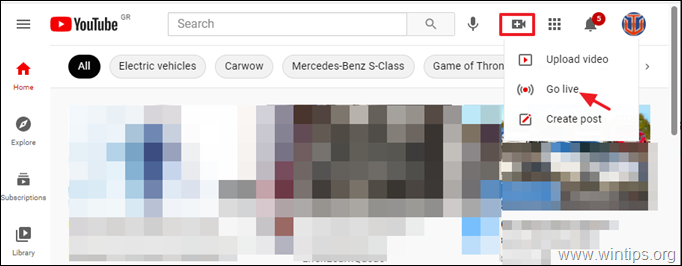
3. ที่หน้าต่างถัดไป เลือกถ่ายทอดสด ตอนนี้ หากต้องการสตรีมทันทีหรือเลือก วันหลัง. *
* บันทึก: ข้อดีของการสตรีมวิดีโอในภายหลังคือ YouTube มีลิงก์วิดีโอที่คุณสามารถโปรโมตบนโซเชียลมีเดียของคุณก่อนที่วิดีโอจะเริ่ม
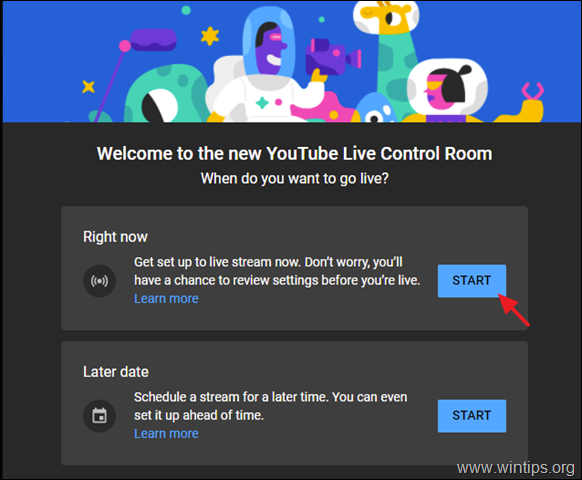
4. ที่หน้าจอถัดไป เลือก เว็บแคมในตัว สำหรับการสตรีม
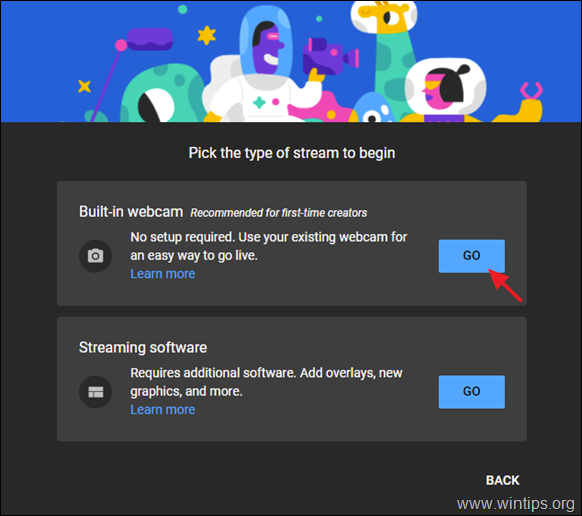
5. คลิก อนุญาต ในการแจ้งเตือนของเบราว์เซอร์ถึง ใช้ไมโครโฟนของคุณ และ กล้อง.
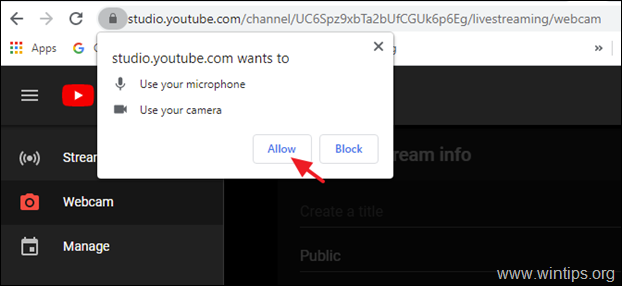
6. ที่หน้าจอถัดไป:
ก. ตั้งชื่อวิดีโอสตรีมมิ่ง
ข. ระบุว่าวิดีโอเหมาะสำหรับเด็กหรือไม่
ค. (ไม่บังคับ) คลิก ตัวเลือกเพิ่มเติม หากคุณต้องการเพิ่มคำอธิบายสำหรับวิดีโอของคุณหรือเปลี่ยนกล้องและอุปกรณ์ไมโครโฟนเริ่มต้น
ง. เสร็จแล้วคลิก ถัดไป.
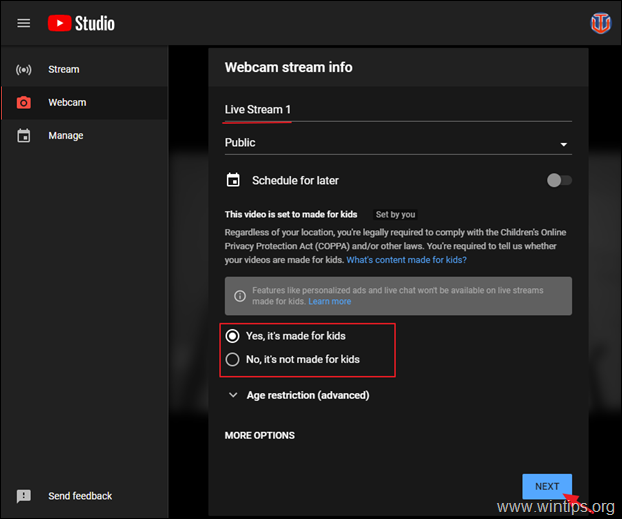
7. ที่หน้าต่าง 'สตรีมข้อมูลตัวอย่าง' ให้คลิกที่ แก้ไข ปุ่มเพื่อจัดการการตั้งค่าสตรีมของคุณ (เช่น เปลี่ยนชื่อ คำอธิบาย หรือการตั้งค่าแชท) และเมื่อเสร็จแล้ว ให้คลิก ถ่ายทอดสด เพื่อเริ่มสตรีมมิงแบบสดบน YouTube
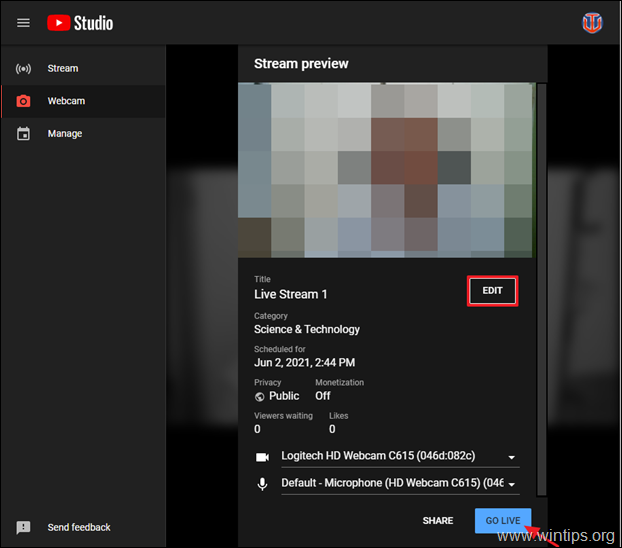
8. เมื่อสตรีมเสร็จแล้ว ให้คลิก สิ้นสุดสตรีม ที่ส่วนลึกสุด. ในการเข้าถึงและจัดการวิดีโอสตรีมแบบสดของคุณ ให้ไปที่ วิดีโอช่อง YouTube และเลือก แท็บสด.
ตอนที่ 2 วิธีถ่ายทอดสดบน YouTube จากมือถือหรือแท็บเล็ต
ตอนนี้เราได้เห็นแล้วว่าเราสามารถสตรีมวิดีโอบน YouTube โดยใช้เบราว์เซอร์คอมพิวเตอร์ของเราได้อย่างไร ถึงเวลาดูว่าเราจะสตรีมวิดีโอบน YouTube โดยใช้อุปกรณ์มือถือของเราได้อย่างไร
* บันทึก: เพื่อให้สามารถสตรีมแบบสดบนอุปกรณ์เคลื่อนที่ ช่องของคุณจะต้องมีผู้ติดตามอย่างน้อย 1,000 คน
1. เปิด YouTube แอพบนโทรศัพท์หรือแท็บเล็ตของคุณ
2. แตะเครื่องหมายบวก + ไอคอนที่ด้านล่างของหน้าจอ
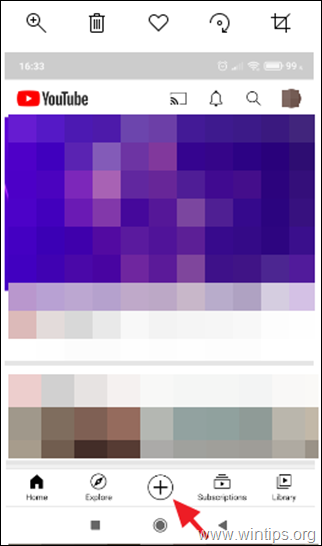
3. แตะ ถ่ายทอดสด.
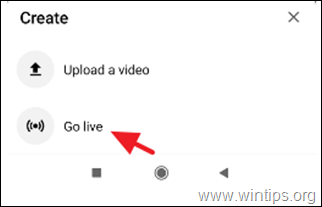
4. จากนั้นคลิก อนุญาตการเข้าถึง แล้วคลิก อนุญาต แอป YouTube สำหรับถ่ายภาพและบันทึกวิดีโอ
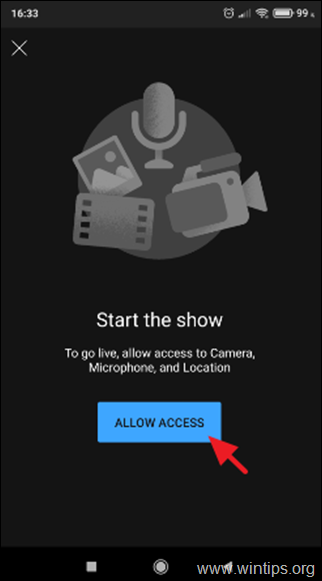
5. ตั้งชื่อวิดีโอถ่ายทอดสด เพิ่มคำอธิบาย และเปิดใช้งานแชทสดหากต้องการ เมื่อทำเสร็จแล้ว, ถัดไป.
6. ที่หน้าจอถัดไป ให้ถ่ายภาพสำหรับภาพขนาดย่อของสตรีมสด (หรืออัปโหลดจากอุปกรณ์ของคุณ) แล้วแตะ ถ่ายทอดสด เพื่อเริ่มสตรีมแบบสดของคุณ
แค่นั้นแหละ! แจ้งให้เราทราบหากคู่มือนี้ช่วยคุณโดยแสดงความคิดเห็นเกี่ยวกับประสบการณ์ของคุณ กรุณากดไลค์และแชร์คู่มือนี้เพื่อช่วยเหลือผู้อื่น